
Inhoudsopgave:
- Auteur John Day [email protected].
- Public 2024-01-30 11:18.
- Laatst gewijzigd 2025-01-23 15:01.

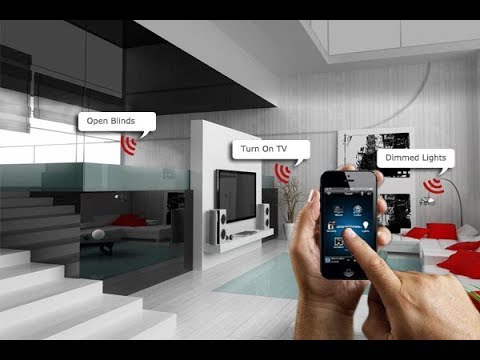
Hallo,
Dit project gaat over het bouwen van het meest vereenvoudigde domotica-apparaat met behulp van een arduino- en een bluetooth-module. Deze is heel eenvoudig te bouwen en kan in een paar uur worden gebouwd. In mijn versie die ik hier uitleg, kan ik tot 4 huishoudelijke apparaten bedienen met mijn Android-smartphone. Laten we eens kijken naar de lijst met materialen en gereedschappen die u nodig hebt.
Stap 1: VEREIST COMPONENTEN



Jongens, hier is een lijst met materialen die je nodig hebt om dit eenvoudige project te maken.
- Arduino uno
- 4-kanaals relaismodule
- Bluetooth-module (Hc-05)
- Doorverbindingsdraad
- houten bord
- Bollen Houder
- draad
- 5v voeding
Lijst met hulpmiddelen
- Soldeer kit
- Lijmpistool
- Android-smartphone
- Schroevendraaiers
- Draadstrippers enz.:
Dat is alles wat we nodig hebben…
Stap 2: Schakelschema en aansluiting

Connect circuit belove stap
Stap 1. arduino verbinden met bluetooth-module hc-05
Stap 2. hc-05 vcc en gnd verbinden met arduino vcc 3.5v en gnd
Stap 3. hc-05 rx en tx verbinden achtereenvolgens met arduino tx en rx (0 en 1)
Stap 4. 4-kanaals relaismodule heeft 6-pins vcc, gnd, 1-4 relaisschakelaar
Stap 5. relaismodule sluit arduino vcc gnd en arduino pin 2-5 aan
OPMERKING: - In diagram Bluetooth-verbinding is Wong Bluetooth-module Rx en Tx verbinden met volgorde arduino Tx en Rx (0 en 1) nummerpin
Stap 3: De software


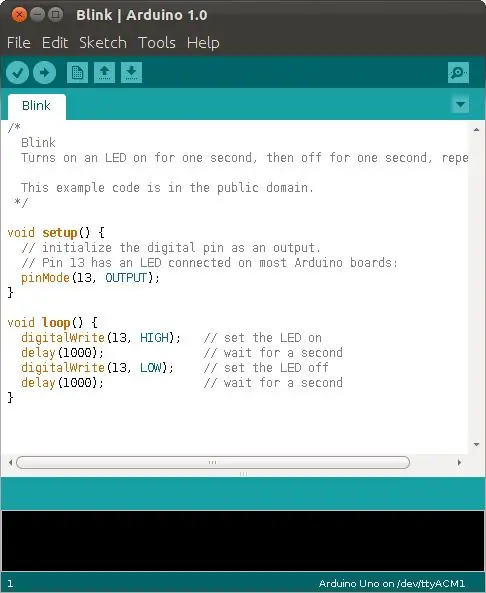
we gebruiken arduino-software bij het programmeren van inarduino uno
Download hier de Arduino IDE.
Stap 4: De code
Deze code gebruikt softwareserial.h om rx- en tx-pinnen in de Arduino te configureren. Deze rx- en tx-pinnen zijn respectievelijk verbonden met de tx- en rx-pinnen van de HC 05 Bluetooth-module.
De Bluetooth-module ontvangt gegevens van een gekoppeld Android-apparaat en activeert de relais met betrekking tot de ontvangen gegevens. Als in mijn code bijvoorbeeld de ontvangen gegevens het teken "A" zijn, wordt relais 1 geactiveerd en als de ontvangen gegevens het teken "B" zijn, wordt relais 1 uitgeschakeld. Evenzo kunnen alle relais AAN / UIT worden geschakeld met behulp van Bluetooth-opdrachten. Raadpleeg de code voor gedetailleerde opmerkingen.
Stap 5: De Android-applicatie
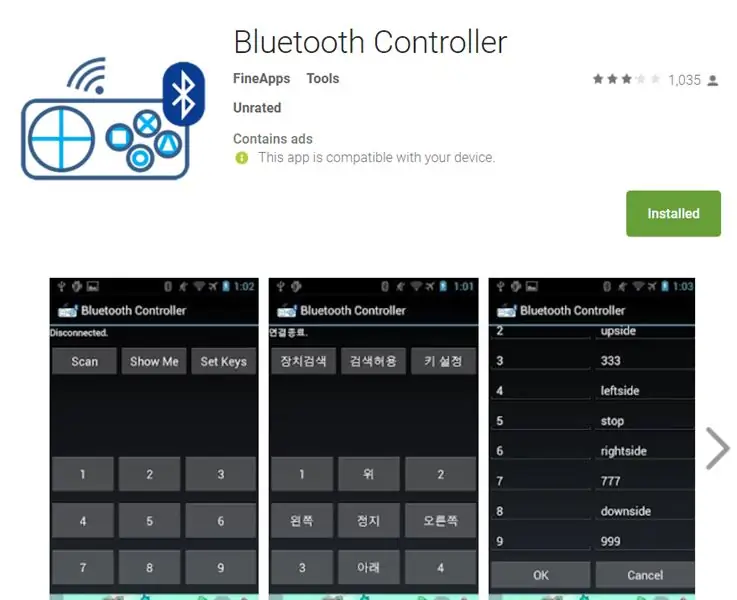
download de Android-app hier
Zoals hierboven vermeld, activeert de microcontroller elk relais op basis van de gegevens die het ontvangt via de Bluetooth-module van een Android-apparaat. We hebben dus een Android-applicatie nodig om deze gegevens naar de HC 05 te sturen. Ik heb een aangepaste applicatie gemaakt met behulp van de MIT App-uitvinder. Ik heb de 'blokkenlay-out' van mijn applicatie als PDF hier bijgevoegd ter referentie voor degenen die hun eigen app gaan maken met behulp van de App Inventor.
Stap 6: Instructies voor de Android-app
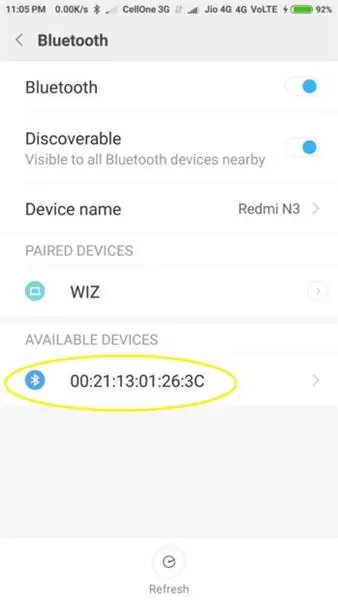
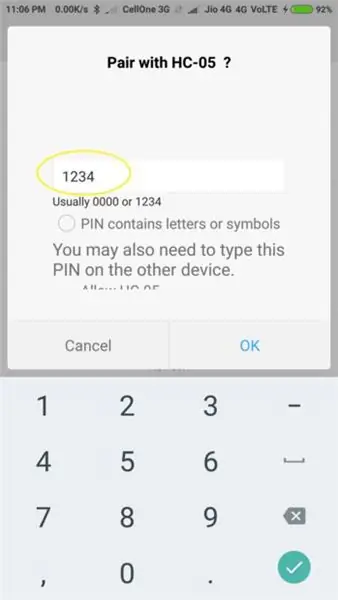
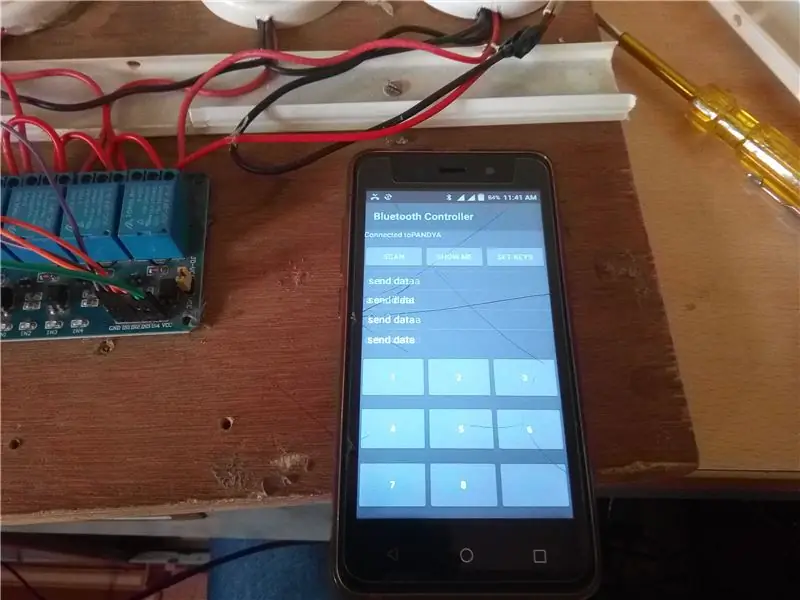
U moet de HC-05 Bluetooth-module aan uw Android-apparaat koppelen voordat u deze in de app kunt gebruiken.
Stap 1: Open de bluetooth-instellingen van uw apparaat en zoek naar nieuwe apparaten, zorg ervoor dat de led op de HC05-module continu knippert (Koppelingsmodus)
Stap 2: Selecteer HC 05 (of je ziet een adres eindigend op "C" zoals weergegeven in de afbeelding.)
Stap 3: Voer de pincode "1234" in en druk op OK
Stap 4: Open de app "Bluetooth Controller" en klik op de bluetooth-knop bovenaan het scherm
Stap 5: Selecteer "HC 05" uit de lijst
Stap 6: Gebruik de respectievelijke schakelaars om de relais 1, 2, 3, 4 AAN/UIT te zetten
Stap 7: Klik op de Master om alle relais met één klik AAN/UIT te zetten
Stap 7: Montage van de componenten


De montage van alle componenten boven de afbeelding:
Aanbevolen:
Hoe op IoT gebaseerde domotica te maken met NodeMCU-sensoren Besturingsrelais 14 stappen (met afbeeldingen) Antwoorden op al uw "Hoe?"

Hoe op IoT gebaseerde huisautomatisering te maken met NodeMCU-sensoren Besturingsrelais: In dit op IoT gebaseerde project heb ik huisautomatisering gemaakt met Blynk en NodeMCU besturingsrelaismodule met realtime feedback. In de handmatige modus kan deze relaismodule worden bediend vanaf mobiel of smartphone en handmatige schakelaar. In de automatische modus is deze slimme
Smart Home maken met behulp van Arduino-besturingsrelaismodule - Ideeën voor domotica: 15 stappen (met afbeeldingen)

Smart Home maken met behulp van Arduino-besturingsrelaismodule | Ideeën voor domotica: in dit domotica-project zullen we een smart home-relaismodule ontwerpen die 5 huishoudelijke apparaten kan bedienen. Deze relaismodule kan worden bediend vanaf mobiel of smartphone, IR-afstandsbediening of tv-afstandsbediening, handmatige schakelaar. Dit slimme relais kan ook de r
Eenvoudigste domotica met Bluetooth, Android-smartphone en Arduino: 8 stappen (met afbeeldingen)

Eenvoudigste domotica met behulp van Bluetooth, Android-smartphone en Arduino. Hallo allemaal, Dit project gaat over het bouwen van het meest vereenvoudigde domotica-apparaat met behulp van een Arduino en een Bluetooth-module. Deze is heel eenvoudig te bouwen en kan in een paar uur worden gebouwd. In mijn versie die ik hier uitleg, kan ik
Domotica met BLYNK-app: 7 stappen (met afbeeldingen)

Domotica met behulp van de BLYNK-app: in dit project heb ik laten zien hoe iedereen zijn / haar huishoudelijke apparaten op afstand kan bedienen met zijn / haar mobiele telefoon. Hiervoor moet een applicatie op uw mobiel zijn geïnstalleerd. De naam van deze applicatie is BLYNK App (Downloadlink wordt gegeven in besch
Goedkope en effectieve domotica met Raspberry Pi 11 stappen (met afbeeldingen) Antwoorden op al uw "Hoe?"

Goedkope en effectieve domotica met Raspberry Pi: ik heb altijd al lampen draadloos willen kunnen bedienen, maar commerciële opties zijn meestal duur. Philips Hue-lampen kosten ongeveer $ 70, en met wifi verbonden lampen zijn ook duur. Deze tutorial zal je vertellen hoe je tot vijf lampen/l
